Annonse
I løpet av noen få uker gratis oppgradering til Windows 10 Er det på tide å oppgradere til Windows 10, ennå?Microsoft vil virkelig at du skal oppgradere til Windows 10. Men skal du det? For å hjelpe deg med å gjøre deg opp en mening, krangler vi både proff og contra, og tilbyr nøye råd. Hvordan vil du bestemme deg? Les mer vil gå ut på dato. Er du revet om du skal ta spranget eller ikke? Hvis du har vært det motstå vennlige oppgraderingspåminnelser Microsoft slår igjen - Hvordan oppgraderes IKKE til Windows 10Windows 10 er nå en anbefalt oppdatering på Windows 7 og 8.1 datamaskiner. Hvis du ennå ikke er klar til å oppgradere, er det på tide å dobbeltsjekke innstillingene for Windows Update. Vi viser deg hvordan. Les mer fordi du er på vakt mot hva som venter deg, la oss vise deg hvordan du kan prøve Windows 10 uten (nesten) ingen risiko eller forpliktelse.
1. Installer Windows 10 på en virtuell maskin
En virtuell maskin er et programvare som emulerer datamaskinens maskinvare. Denne fiktive maskinvaren lar deg installere et operativsystem som Windows 10 i et annet operativsystem som Windows 7 eller OS X. Det fine med denne metoden er at den fungerer med all maskinvare som støtter Windows 10, selv på en Linux- eller Mac-PC.
Minimumskrav til maskinvare for Windows 10:
prosessor: 1+ GHz
RAM: 1+ GB (32-bit) eller 2+ GB (64-bit)
Ledig diskplass: 16+ GB
Grafikkort: Microsoft DirectX 9 grafikkenhet med WDDM-driver
For å sette opp en virtuell maskin, må du gjøre det last ned en Windows 10 ISO-fil Hvordan laste ned offisielle Windows ISO-filer gratis fra MicrosoftDu kan laste ned Windows-installasjonsfiler gratis fra Microsoft. Vi viser deg et hack som lar deg laste ned ISO-filer for enhver utgave av Windows 7, Windows 8.1 og Windows 10 fra Microsofts Tech ... Les mer og programvare for virtuell maskin som VirtualBox. Når du er klar, følg instruksjonene våre for å kjøre Windows 10 i VirtualBox på Linux Slik prøver du Windows 10 hvis du kjører LinuxElsker Linux, men er fortsatt avhengig av Windows noen ganger? Windows 10 TP er et stabilt testsystem. Vi viser deg hvordan du kan prøve Windows gratis som en dobbel oppstart eller på en virtuell ... Les mer , OS X Hvordan prøve Windows 10 på din Mac gratis og enkeltSelv som Mac-bruker trenger du kanskje Windows fra tid til annen, det være seg på jobb eller en offentlig datamaskin. Her er en sjanse til å bli kjent med Windows 10 gratis. Les mer , eller Windows Prøv Windows 8 i VirtualBox akkurat nå gratisEr du nysgjerrig på Windows 8, det kommende operativsystemet fra Microsoft? Prøv det på en virtuell maskin, akkurat nå, gratis. Alt du trenger å gjøre er å laste ned den gratis ISO-filen og ... Les mer (forklart basert på Windows 8).

De ulempe med en virtuell maskin Testing av et nytt operativsystem? Hold deg trygg med en virtuell maskin Les mer er at opplevelsen kan være treg og buggy, med mindre du liker å tulle med innstillinger eller kan forplikte deg mange systemressurser til det virtuelle Windows 10-oppsettet. Selv om den virtuelle maskinen din kjører problemfritt, har du ikke tilgang til alle funksjonene i operativsystemet (OS).
På den annen side er risikofaktoren nesten null. Windows 10 er sandbokset i den virtuelle maskinen og påvirker ikke ditt nåværende oppsett. Det er trygt og praktisk.
2. Besøk din favoritt elektronikkbutikk
I mellomtiden vil hver respektabel elektronikkbutikk ha datamaskiner som kjører Windows 10 på skjermen. Hvis du ikke vil rote med ditt operativsystem, er dette et flott praktisk alternativ for å gi Windows 10 et snurr.

Ikke la deg distrahere av den fantastiske maskinvaren som vises! Finn en maskin som nærmest representerer din egen datamaskin, og fokuser på å spille med Windows 10. Du kan strategisk forberede deg ved å lage en liste over Windows-verktøy du bruker mye, funksjonalitet du er avhengig av, eller nye funksjoner du er nødt til å prøve. Her er en kort liste for inspirasjon:
- Ta en Windows 10-turne med Kom i gang app; bare trykk på Windows-nøkkel, type hjelp, og trykk Tast inn.
- Har du en tendens til å ha mange vinduer åpne? Lek med det nye Snap Assist funksjon og Oppgavevisning En introduksjon til Virtual Desktop & Task View i Windows 10Windows 10s nye virtuelle skrivebord- og oppgavevisningsfunksjoner er forbedringer i livskvalitet som du ikke bør overse. Her er grunnen til at de er nyttige, og hvordan du kan begynne å dra nytte av dem akkurat nå. Les mer for å finne ut hvordan du kan organisere vinduer og sette opp virtuelle skrivebord.
- Cortana, Microsofts virtuelle assistent, er den hotteste nye Windows 10-funksjonen. Du kan bruke stemmen din eller tastaturet til å kommunisere med Cortana 6 kuleste ting du kan kontrollere med Cortana i Windows 10Cortana kan hjelpe deg med å gå håndfri på Windows 10. Du kan la henne søke i filene dine og på nettet, gjøre beregninger eller trekke opp værmeldingen. Her dekker vi noen av de kulere ferdighetene hennes. Les mer .
- De Startmeny har utviklet seg og flisene er valgfrie.
- De Handlingssenter er et nytt element i oppgavelinjen i Windows 10 7 tips for tilpasning av oppgavelinjen i Windows 10Oppgavelinjen forblir en stiftfunksjon i Windows 10. Det har fått et friskt utseende og nye funksjoner, inkludert Cortana. Vi viser alle justeringer for å gjøre oppgavelinjen til din egen. Les mer . Den sitter i varslingsområdet (også systemstatusfelt) og kompilerer alle oppdateringer eller meldinger du måtte ha gått glipp av.
- Tilbringer du mye tid i Kontrollpanel? Se om du kan varme opp til Innstillinger-app.
- Hvis du er en avansert bruker, ikke gå glipp av testen med å kjøre ny Ledeteksten og Kraftskall funksjoner.

Fordelen med denne tilnærmingen er at du kan få praktisk Windows 10-erfaring uten absolutt ingen strenger. På baksiden vil du sannsynligvis ikke kunne logge deg på datamaskinen med din egen Microsoft-konto eller gjøre vesentlige endringer i standardoppsettet. Hendene dine kan også være bundet av en begrenset brukerkonto.
3. Se online Windows 10-demonstrasjoner
Med mindre enn tre måneder på seg for å konvertere kvalifiserte brukere - over 60% av markedet for stasjonær OS - til den nyeste Windows-versjonen gratis, Microsoft har samlet en online ressurs med Windows 10 demonstrasjonsvideoer. I følge nettadressen er det en emulator, men sannheten er at du ikke kan gjøre mye selv.
Siden inneholder en samling videoer som viser utvalgte Windows 10-funksjoner om 11 generelle emner, inkludert arbeid på tvers av enheter, hold deg organisert, eller surfe på nettet. Velg ønsket Windows 10-plattform - PC, nettbrett eller telefon - og et tema, for eksempel Møt Cortana, etterfulgt av en funksjon du er nysgjerrig på, la oss si arbeid håndfri, og den respektive demovideoen begynner å spille.
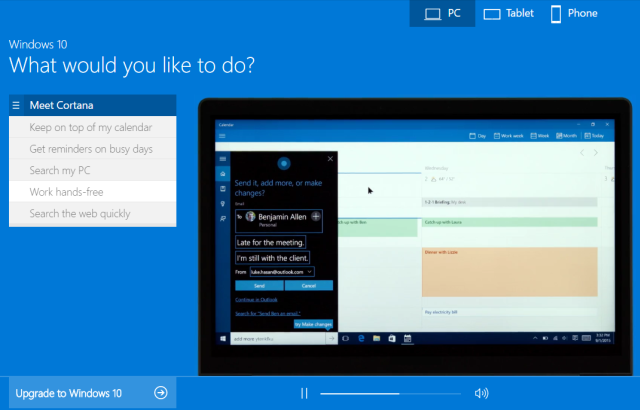
Dette er et annet alternativ for null risiko, men det er også veldig overfladisk. Du vil ikke kunne utforske Windows 10, oppdage uventede funksjoner eller avdekke problemer. Det er klart, videoene presenterer en ideell sak. I ekte Windows går ting galt, applikasjoner avslører feil og funksjoner du har blitt vant til, kan mangle 5 tapte funksjoner du kan gjenoppstå i Windows 10Windows 10 er ganske annerledes, og sjansen for at du mangler noen kjente funksjoner. Mistet du Windows Media Center, DVD-støtte eller klassiske spill under oppgraderingen? Vi har kanskje en løsning for deg! Les mer .
4. Dual Boot Windows 10
Dette er det nærmeste du kan komme å oppgradere, uten å faktisk gi slipp på din eksisterende installasjon. En dobbel oppstart gir deg full Windows 10-opplevelse på din egen maskinvare. Og på en Windows- eller Mac-maskin er det enkelt å konfigurere.
Fordelen med dette i forhold til alle de tidligere alternativene er at en dobbel oppstart gir deg et fullverdig oppsett. Du kan tilpasse Windows 10, installere din egen programvare, bruke dine egne kontoer og få en virkelig oppslukende opplevelse, uten ytelsesbegrensninger. Hvis du har nok diskplass, er dette ruten du bør ta for å teste Windows 10, selv om det krever litt mer krefter.
For en dual boot trenger du to ting:
- En 16+ GB diskpartisjon Hvordan krympe og utvide volumer eller partisjoner i Windows 7I Windows 7 og Windows Vista har det blitt mye lettere å endre størrelsen på volumene eller dele opp harddisken på nytt enn i tidligere Windows-versjoner. Imidlertid er det fortsatt noen fallgruver som vil kreve deg ... Les mer (kontrollere Linux-diskpartisjoner Ta kontroll over Linux Disk Partisjoner med disse 10 fdisk-kommandoeneMens verktøy for stasjonær diskhåndtering også er tilgjengelige for Linux-distros (for eksempel Diskverktøyet i Ubuntu), tilbyr fdisk-kommandolinjeværktøyet flere alternativer. Les mer ).
- Installasjonsmedier for Windows 10 Hvordan lage Windows 10 installasjonsmedierUansett hvordan du ankom Windows 10, er det en måte å lage dine egne installasjonsmedier. Før eller siden trenger du kanskje det. La oss vise deg hvordan du er forberedt. Les mer ; du kan lage en oppstartbar USB fra en ISO-fil Lag en startbar USB fra en ISO med disse 10 verktøyeneVil du lage en oppstartbar USB-stasjon fra en ISO-fil? Vi har de ti beste oppstartbare USB-pendrive-skaperne. Les mer .
På en Windows-maskin installerer du Windows 10 på den dedikerte partisjonen, og Windows-oppsettet vil automatisk ta vare på innstillinger for dobbel oppstart Ikke sikker på å oppgradere? Så hvorfor ikke Dual Boot Windows 8 med Windows 7?Er du interessert i Windows 8, men ønsker ikke å forlate Windows 7 ennå? Vel, hvorfor ikke dual-boot Windows 8 og Windows 7 og velge operativsystemet du vil bruke hver gang du ... Les mer .
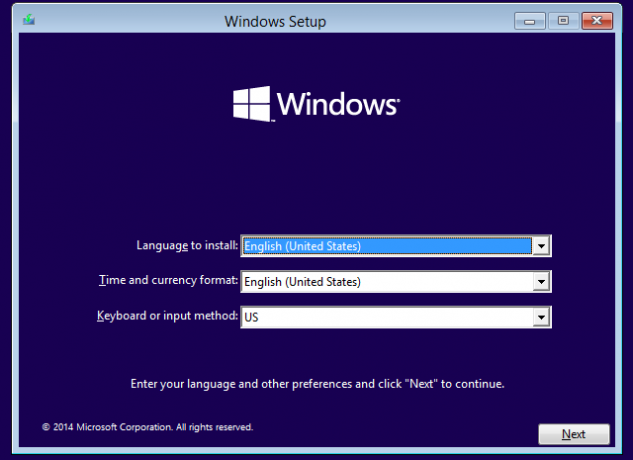
På Mac-en din bruk Boot Camp for å sette opp dual boot Slik prøver du ut Windows 8 på MacBook AirHvis du leser denne artikkelen, er du sannsynligvis en bruker av Mac OS X, men det betyr ikke at du ikke bør være fascinert. Hvis Windows 8 har fanget interessen din, hvorfor ikke ta den for en test ... Les mer . Følg på Linux denne guiden til dual boot Windows 10 Slik prøver du Windows 10 hvis du kjører LinuxElsker Linux, men er fortsatt avhengig av Windows noen ganger? Windows 10 TP er et stabilt testsystem. Vi viser deg hvordan du kan prøve Windows gratis som en dobbel oppstart eller på en virtuell ... Les mer , men vær oppmerksom på at det er sammensatt!
Hvis du kan få dette til å kjøre, har en dual boot nesten ingen ulemper, annet enn å ta opp plass og tid å sette opp. Hvis din nåværende Windows-maskin leveres med en UEFI BIOS, bør den til og med aktiveres automatisk. Ellers kan det hende du må angi en gyldig produktnøkkel for Windows 7 eller 8.1 til aktiver Windows 10 The Ultimate Windows 10 FAQ og aktivering og lisensEn av de store forvirringene rundt Windows 10 angår lisensiering og aktivering. Denne vanlige spørsmålen vil kaste lys, forklare hva som har endret seg med Windows 10 versjon 1511 (Fall Update) og oversette aktiveringsrelaterte feilkoder. Les mer .
Du kan ende opp med å glede deg over Windows 10 så mye at du vil migrere alle filene og innstillingene dine Slik oppgraderer du til Windows 10 & Ta innstillinger og apper med degWindows 10 kommer, og du kan velge. Enten oppgraderer du din eksisterende Windows-installasjon, eller så kan du installere Windows 10 fra bunnen av. Vi viser deg hvordan du migrerer til Windows 10 ... Les mer og start aldri opp i det gamle operativsystemet igjen.
5. Oppgrader med et alternativ for tilbakebetaling
Du vil ikke vite om du virkelig liker Windows 10 før du har prøvd å oppgradere. En oppgradering vil umiddelbart avsløre hvilken av programvaren og maskinvaren din som virkelig er kompatibel med Windows 10, vil du ikke miste noen av filene dine, og du får full opplevelse uten å kaste bort plass til en dobbel støvel.
Den store risikoen er selvfølgelig at du ikke vil like Windows 10, at noe går i stykker, eller at du må gå tilbake av en annen grunn. Det kan være vanskelig, med mindre du er forberedt. Du har to praktiske alternativer til nedgradere fra Windows 10 til Windows 7 eller 8.1 Hvordan nedgradere fra Windows 10 til Windows 7 eller 8.1Windows 10 er her, og kanskje er det ikke det du forventet. Hvis du allerede har oppgradert, kan du utføre en tilbakestilling. Og hvis du ikke har gjort det enda, oppretter du først en backup av systemet. Vi viser deg hvordan. Les mer :
- Lag et bilde av din nåværende Windows-installasjon Hvordan lage et ISO-bilde av Windows-systemet dittTrenger du å ta sikkerhetskopi og gjenopprette Windows uten sikkerhetskopieringsverktøy? Det er på tide å lære å lage et ISO-bilde av din Windows PC. Les mer og gjenopprette denne OS-sikkerhetskopien hvis du må. Denne smerteløsningen vil ikke gjenopprette det gamle oppsettet ditt.
Bruk det innebygde nedgraderingsalternativet under Innstillinger> Oppdatering og sikkerhet> Gjenoppretting. Du kan "gå tilbake" i 31 dager eller til du oppgraderer Windows 10 til en ny versjon, avhengig av hva som kommer først.
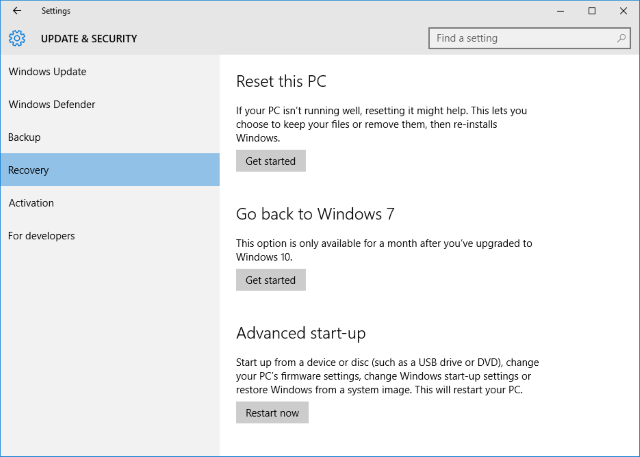
Hvis du har oppgradert, og ingen av disse alternativene er tilgjengelige, kan du fortsatt installere det foretrukne operativsystemet på nytt. Slik gjør du det last ned Windows-installasjonsfiler Hvordan lovlig laste ned Windows-installasjonsfiler gratisWindows kan bli alvorlig ødelagt. Det du ofte trenger å gjøre er å installere det fra bunnen av. Og vi viser deg hvordan du får lovlige installasjonsfiler for Windows 7 til 10. Les mer .
Gjør deg kjent med Windows 10 NÅ
Hvis du har muligheten til å oppgradere til Windows 10 gratis, må du gjøre deg opp en mening snart. Vi håper at alternativene ovenfor vil hjelpe deg. Skulle du bestemme deg for oppgraderingen, vet du at du kan få Windows 10-funksjoner på eldre Windows-versjoner Få de beste Windows 10-funksjonene på Windows 7 og 8Beundrer du noen av triksene Windows 10 kan gjøre, men vil helst være med din gamle Windows-versjon? Vi har samlet 8 verktøy som kan bringe de beste Windows 10-funksjonene til ... Les mer også.
Hva er det som frister deg til å oppgradere til Windows 10? Eller hva får deg til å være sammen med Windows 7? Er det noen som sitter fast på Windows 8.1? La oss høre perspektivet ditt i kommentarene!
Tina har skrevet om forbrukerteknologi i over et tiår. Hun har en doktorgrad i naturvitenskap, en diplom fra Tyskland og en MSc fra Sverige. Hennes analytiske bakgrunn har hjulpet henne med å utmerke seg som teknologijournalist ved MakeUseOf, hvor hun nå administrerer søkeordforskning og drift.
